Power Automate Desktop 改行を式で利用する方法
この記事を書いている時点(2021年6月)では
(VBのvrCrLfのような)改行コードを指定する定数を見つけられなかったため
アクションの応用で改行を変数化して利用する方法を紹介します。
手順
まず「テキストに行を追加」アクションを設置し、
「元のテキスト」と「追加するテキスト」にそれぞれ1文字指定します。
(例では1と2。特殊な文字でなければ何でもよいため、半角英数字がよいでしょう)

次に「サブテキストの取得」アクションを設置し、次のように指定します。
| 項目 | 設定値 |
|---|---|
| 元のテキスト | 「テキストに行を追加」アクションで生成された変数 名前を変えていなければ、%Result% |
| 開始インデックス | 文字の位置 |
| 文字の位置 | 2 |
| 長さ | 文字数 |
| 文字数 | 1 |
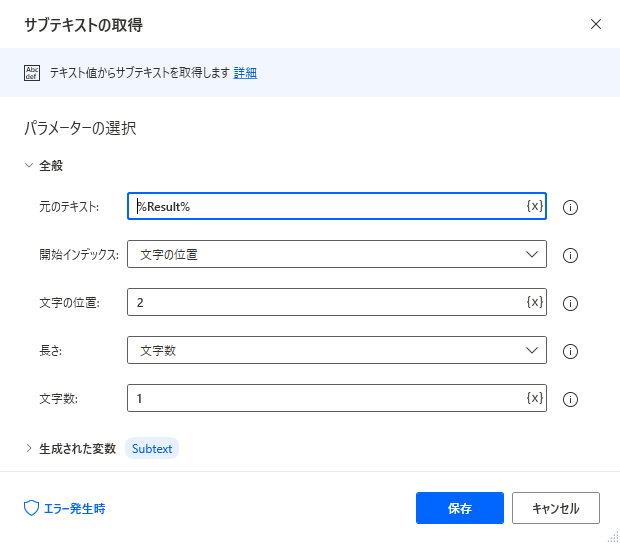
「サブテキストの取得」が実行されると生成された変数に改行コードが格納されます。
これにより改行を式の中に含めることが可能になります。
名前を変えていなければSubtextですが、NewLineなどのほうがわかりやすいでしょう。
Power Automate Desktopを効率的に習得したい方へ
当サイトの情報を電子書籍用に読み易く整理したコンテンツを
買い切り950円またはKindle Unlimited (読み放題) で提供中です。

Word-A4サイズ:1,700ページの情報量で
(実際のページ数はデバイスで変わります)
基本的な使い方から各アクションの詳細な使い方、
頻出テクニック、実用例を紹介。(目次)
体系的に学びたい方は是非ご検討ください。
アップデートなどの更新事項があれば随時反映しています。(更新履歴)
なお購入後に最新版をダウンロードするには
Amazonへの問い合わせが必要です。